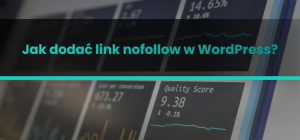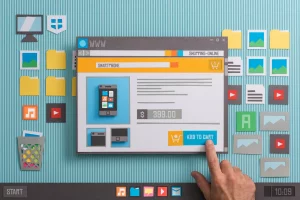Błąd połączenia z bazą danych WordPress – jak naprawić?
Jak rozwiązać problem połączenia z bazą danych w WordPress (Error Establishing a Database Connection)?
Na skróty:
Czy napotkałeś na błąd „Error establishing a database connection” (Błąd podczas nawiązywania połączenia z bazą danych) na swojej stronie WordPress? To poważny błąd uniemożliwiający użytkownikom dostęp do Twojej strony. W tym artykule pokażemy, jak łatwo naprawić ten błąd w WordPress oraz co zrobić, aby uniknąć w przyszłości tego problemu.
Co powoduje błąd podczas nawiązywania połączenia z bazą danych w WordPress?
Błąd ten może być spowodowany niepoprawnymi informacjami o bazie danych w ustawieniach WordPress, uszkodzeniem bazy danych lub brakiem odpowiedzi serwera bazy danych.
WordPress korzysta z bazy danych do przechowywania treści i innych danych strony internetowej. Aby nawiązać połączenie z bazą danych, WordPress potrzebuje następujących informacji:
- Nazwa bazy danych
- Nazwa użytkownika bazy danych
- Hasło bazy danych
- Serwer bazy danych
Te informacje są przechowywane w pliku konfiguracyjnym WordPress o nazwie wp-config.php. Jeśli którykolwiek z tych elementów jest nieprawidłowy, WordPress nie będzie mógł połączyć się z serwerem bazy danych, a na stronie pojawi się błąd jak na poniższym obrazku:

Błąd łączenia z bazą danych WordPress
Jak naprawić błąd podczas nawiązywania połączenia z bazą danych w WordPress?
Poniżej znajdziesz kilka porad na rozwiązanie problemu.
1. Sprawdź dane uwierzytelniające bazy danych WordPress
Z mojego doświadczenia najczęstszą przyczyną błędu połączenia z bazą danych w WordPress są niepoprawne dane uwierzytelniające bazy danych. Sprawdź plik wp-config.php i upewnij się, że informacje o nazwie bazy danych, nazwie użytkownika, haśle i serwerze bazy danych są poprawne.
Jak to zrobić? już tłumaczę…
Aby sprawdzić dane uwierzytelniające bazy danych WordPress w pliku konfiguracyjnym oraz w panelu zarządzania bazą danych, wykonaj następujące kroki:
- Najpierw sprawdź plik konfiguracyjny WordPress (wp-config.php):
Plik wp-config.php jest zlokalizowany w głównym katalogu instalacji WordPress. Aby uzyskać dostęp do tego pliku, użyj klienta FTP (np. FileZilla) lub menedżera plików w panelu administracyjnym hostingu.Otwórz plik wp-config.php w edytorze tekstu, a następnie wyszukaj następujące linie kodu:
define('DB_NAME', 'nazwa_bazy_danych');
define('DB_USER', 'nazwa_użytkownika_bazy_danych');
define('DB_PASSWORD', 'hasło_bazy_danych');
define('DB_HOST', 'serwer_bazy_danych');
Upewnij się, że wartości dla DB_NAME, DB_USER, DB_PASSWORD i DB_HOST są poprawne. Możesz je porównać z danymi dostępu do bazy danych w panelu zarządzania bazą danych.
Edycja pliku wp-config dane dostępowe do bazy danych
- Sprawdź dane uwierzytelniające w panelu zarządzania bazą danych:
Jeśli korzystasz z cPanel, wykonaj następujące kroki:
a) Zaloguj się do swojego konta cPanel.
b) Znajdź sekcję „Bazy danych” i kliknij w „MySQL Bazy danych” lub „phpMyAdmin” (w zależności od hostingu).
c) W panelu zarządzania bazą danych znajdziesz informacje o nazwie bazy danych, nazwie użytkownika oraz serwerze bazy danych (w przypadku phpMyAdmin, możesz zobaczyć serwer bazy danych w lewym górnym rogu).
Podgląd danych logowania do bazy danych w KEI
W przypadku cPanel w sekcji „MySQL Bazy danych” znajdziesz listę baz danych i użytkowników.Aby sprawdzić hasło użytkownika bazy danych, musisz zresetować hasło w panelu zarządzania. Upewnij się, że po zresetowaniu hasła, zmienisz je również w pliku wp-config.php, aby uniknąć problemów z połączeniem.Porównaj informacje z panelu zarządzania bazą danych z tymi, które widnieją w pliku wp-config.php. Jeśli są różne, zaktualizuj plik wp-config.php zgodnie z danymi z panelu zarządzania i sprawdź, czy problem został rozwiązany.
2. Sprawdź informacje o hoście bazy danych
Jeśli jesteś pewien, że informacje o nazwie bazy danych, nazwie użytkownika i haśle są poprawne, sprawdź, czy używasz poprawnych informacji o hoście bazy danych. Skontaktuj się z firmą hostingową, aby potwierdzić informacje o hoście bazy danych.
3. Napraw bazę danych WordPress
Jeśli napotkasz inny błąd w panelu administracyjnym WordPress (np. „Jedna lub więcej tabel bazy danych jest niedostępna. Baza danych może wymagać naprawy”), musisz naprawić swoją bazę danych.
Możesz to zrobić, dodając następującą linię do pliku wp-config.php:
define('WP_ALLOW_REPAIR', true);
a następnie odwiedzając stronę: https://adres-towjej-strony.pl/wp-admin/maint/repair.php i podążaj według instrukcji.

Naprawianie bazy danych w WordPress
Jeśli błędnie lub w ogóle nie dodałeś powyższej linii kodu w pliku wp-config.php i wejdziesz na adres /wp-admin/maint/repair.php to zobaczysz komunikat:

Brak odpowiedniej linii kodu w pliku wp-config.php
Ważne – Po naprawie bazy danych usuń tę linię z pliku wp-config.php ponieważ każdy użytkownik będzie miał dostęp do tego pliku.
4. Sprawdź, czy serwer bazy danych nie jest wyłączony
Jeśli wszystko wydaje się być w porządku, a WordPress nadal nie może połączyć się z bazą danych, możliwe, że serwer bazy danych (serwer MySQL) jest wyłączony lub przeciążony.
Może się to zdarzyć z powodu dużego ruchu na serwerze lub gdy serwer nie radzi sobie z obciążeniem (szczególnie na współdzielonym hostingu). W takim przypadku skontaktuj się z dostawcą usług hostingowych i zapytaj, czy serwer MySQL działa prawidłowo.
Inne rozwiązania, które mogą Ci pomóc
Jeśli powyższe wskazówki nie rozwiązały problemu z połączeniem z bazą danych na Twojej stronie, możesz spróbować dodatkowych kroków, które okazały się pomocne na kilku stronach, które obsługuje:
Aktualizacja adresu URL strony WordPress (dla zaawansowanych)
Spróbuj zaktualizować adres URL strony WordPress za pomocą phpMyAdmin. Wybierz swoją bazę danych WordPress, a następnie kliknij na menu SQL u góry i wprowadź następujące zapytanie MySQL:
UPDATE wp_options SET option_value='YOUR_SITE_URL' WHERE option_name='siteurl'
Nie zapomnij podać własnego adresu URL strony i zmienić wp_options na własną nazwę tabeli, jeśli zmieniłeś prefiks tabel WordPress.
Uruchom ponownie serwer sieciowy
Użytkownicy serwerów dedykowanych, lokalnych i VPS (wirtualnych serwerów prywatnych) mogą spróbować zrestartować swoje serwery. Spowoduje to ponowne uruchomienie serwera sieciowego i bazy danych, co może rozwiązać tymczasowe problemy powodujące błąd.
Poproś o pomoc hostingodawcę (zalecane)
Jeśli żadne z powyższych rozwiązań nie zadziała, być może będziesz musiał skontaktować się z firmą hostingową. Dobre firmy hostingowe pomogą Ci zdiagnozować problem, wskażą właściwe rozwiązanie lub nawet naprawią go za Ciebie. Możesz również poszukać specjalistę od WordPress, który pomoże Ci naprawić ten problem.
Jak zapobiegać problemom z połączeniem z bazą danych w przyszłości
Aby uniknąć przyszłych problemów z połączeniem z bazą danych w WordPress, możesz podjąć kilka kroków w celu zminimalizowania ryzyka wystąpienia błędu:
- Regularne aktualizacje: Upewnij się, że regularnie aktualizujesz swoją witrynę WordPress, włączając w to silnik WordPress, motywy oraz wtyczki. Aktualizacje zabezpieczają stronę przed lukami w zabezpieczeniach i pomagają utrzymać jej stabilność.
- Twórz kopie zapasowe: Regularne tworzenie kopii zapasowych Twojej witryny WordPress to jedna z najlepszych praktyk, które zapewnią bezpieczeństwo i spokój ducha. W przypadku problemów z bazą danych łatwo można przywrócić stronę do ostatniej znanej dobrej konfiguracji.
- Optymalizuj bazę danych: Optymalizacja bazy danych może pomóc w zapewnieniu lepszej wydajności i stabilności. Możesz użyć wtyczek, takich jak WP-Optimize lub WP-Sweep, do automatycznej optymalizacji i czyszczenia swojej bazy danych.
- Monitoruj serwer bazy danych: Monitorowanie serwera bazy danych pozwoli Ci wykryć problemy z wydajnością i obciążeniem przed wystąpieniem błędu. Istnieje wiele narzędzi do monitorowania, które mogą pomóc w identyfikacji problemów i przyczyn ich wystąpienia.
- Wybierz solidnego dostawcę hostingu: Dobra firma hostingowa będzie monitorować swoje serwery i zapewniać optymalną wydajność. Spróbuj wybrać hostingu, który oferuje specjalistyczne usługi dla WordPress, ponieważ są one zoptymalizowane pod kątem wydajności i bezpieczeństwa.
- Zabezpiecz swoją witrynę: Zapewnienie bezpieczeństwa swojej witryny WordPress to ważny krok w utrzymaniu stabilności witryny i jej bazy danych. Zabezpiecz swoją stronę przed atakami hakerskimi, stosując dobre praktyki bezpieczeństwa, takie jak używanie silnych haseł, ograniczanie dostępu do ważnych plików oraz instalowanie wtyczek zabezpieczających.
- Monitoruj błędy na swojej stronie: Śledzenie błędów na stronie WordPress może pomóc w wykrywaniu problemów, zanim staną się poważne. Istnieje wiele narzędzi i wtyczek, które ułatwiają monitorowanie błędów i ich rozwiązywanie.
Podsumowując
Utrzymanie zdrowej i bezpiecznej witryny WordPress to klucz do uniknięcia problemów związanych z połączeniem z bazą danych. Pamiętaj, aby regularnie aktualizować swoją witrynę, tworzyć kopie zapasowe, optymalizować bazę danych, monitorować serwer bazy danych, wybrać solidnego dostawcę hostingu, zabezpieczyć swoją witrynę oraz monitorować błędy.
Przez stosowanie tych najlepszych praktyk zmniejszasz ryzyko wystąpienia błędów podczas nawiązywania połączenia z bazą danych w WordPress. W przypadku problemów związanych z bazą danych masz teraz również narzędzia i wiedzę, aby szybko je rozwiązać i przywrócić swoją stronę do pełnej funkcjonalności.
Mam nadzieję, że ten artykuł pomógł Ci zrozumieć przyczyny tego błędu w WordPress oraz jak go naprawić.